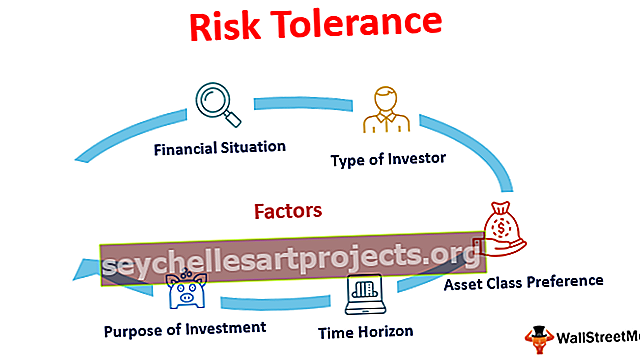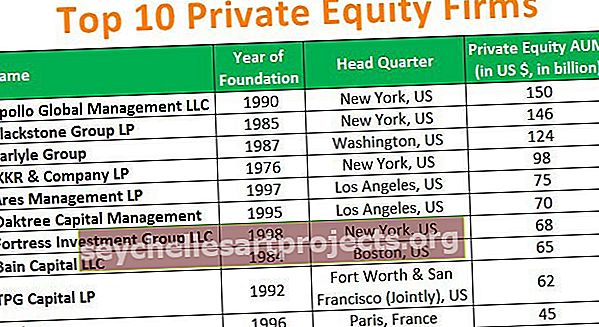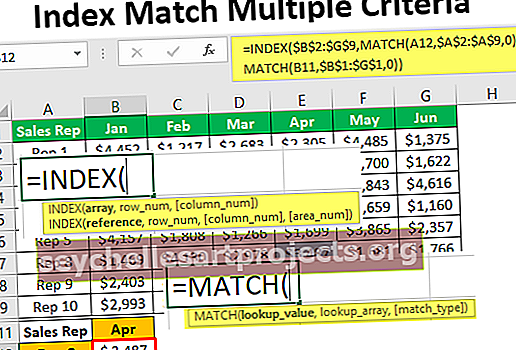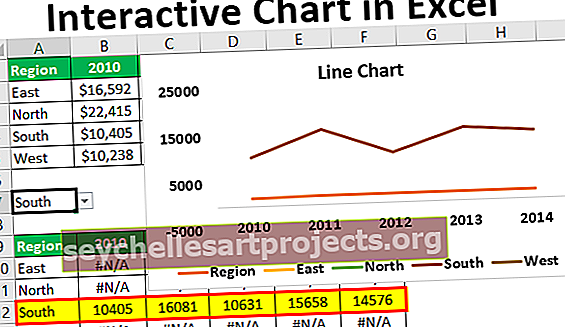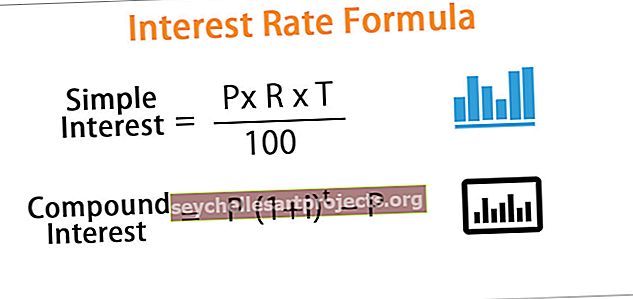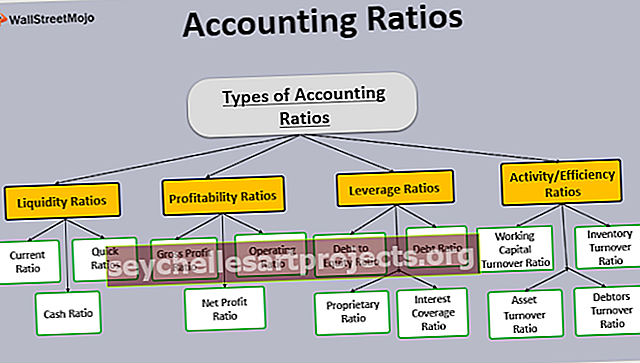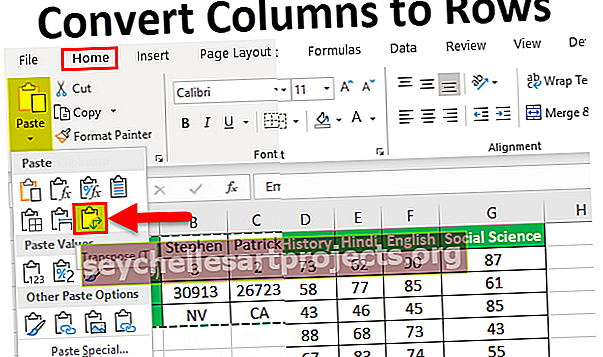Πώς να μετατρέψετε αριθμούς σε κείμενο στο Excel; (Χρήση των κορυφαίων 2 μεθόδων)
Πώς να μετατρέψετε αριθμούς σε κείμενο στο Excel;
Για να μετατρέψετε αριθμούς σε κείμενο στο Excel, υπάρχουν δύο διαφορετικές μέθοδοι:
- Μέθοδος # 1 - Χρησιμοποιήστε τη συνάρτηση "TEXT" στο Excel
- Μέθοδος # 2 - Χρησιμοποιήστε την επιλογή Format Cell
Τώρα ας συζητήσουμε καθεμία από τις μεθόδους με ένα παράδειγμα
Μπορείτε να πραγματοποιήσετε λήψη αυτού του προτύπου Μετατροπή αριθμών σε κείμενο σε Excel - Μετατροπή αριθμών σε κείμενο σε πρότυπο Excel# 1 Μετατροπή αριθμών σε κείμενο χρησιμοποιώντας τη συνάρτηση Excel TEXT
Η συνάρτηση TEXT στο Excel χρησιμοποιείται για τη μετατροπή αριθμών που έχουν μορφοποιηθεί ως Αριθμός σε κείμενο στην καθορισμένη μορφή.
Τύπος κειμένου στο Excel

Επιχειρήματα
τιμή: Η τιμή για την οποία απαιτείται μορφοποίηση κειμένου
format_code : Ο κωδικός μορφοποίησης που απαιτείται για έναν αριθμό
Η τιμή μπορεί να είναι οποιοσδήποτε αριθμός. Μπορεί να εισαχθεί απευθείας ή ως αναφορά κελιού. Μπορεί επίσης να είναι μια μαθηματική λειτουργία ή μια ημερομηνία. Θα μπορούσατε επίσης να καθορίσετε ΣΗΜΕΡΑ () ή ΜΗΝΑ () κ.λπ. στην τιμή .
Υπάρχουν διάφορες μορφές_κωδικού διαθέσιμου στο Excel. Το format_code δίνεται πάντα σε διπλό εισαγωγικό. Μπορείτε να χρησιμοποιήσετε το "0" για να καθορίσετε έναν ακέραιο με μηδενικό δεκαδικό ψηφίο, "0.000" για να καθορίσετε τρία δεκαδικά ψηφία, "0000" για να προσθέσετε μηδενικά, κ.λπ. Μπορείτε επίσης να καθορίσετε ποσοστά, επιστημονικές σημειώσεις, νόμισμα, βαθμούς, μορφές ημερομηνιών σε η συνάρτηση TEXT, όπως "0,00%", "$ 0", "## 0 ° 00 ′ 00" "," ΗΗ / ΜΜ / ΕΕΕΕ ".
Επιστρέφει
Η συνάρτηση επιστρέφει έναν αριθμό ως κείμενο στην καθορισμένη μορφή.
Ας υποθέσουμε ότι έχετε ένα κελί B4 που περιέχει τον αριθμό 25.00 και έχει μορφοποιηθεί ως αριθμός. Θέλετε να μετατρέψετε αριθμούς σε μορφή κειμένου.

Μπορείτε να δώσετε τον τύπο κειμένου ως:
= ΚΕΙΜΕΝΟ (B4, "0")

Θα επιστρέψει τον αριθμό σε μορφή κειμένου.

Ας υποθέσουμε ότι έχετε έναν αριθμό 0,778 στο κελί B5 και θέλετε να μετατρέψετε αυτόν τον αριθμό σε ποσοστό.

Μπορείτε να χρησιμοποιήσετε τον ακόλουθο τύπο ΚΕΙΜΕΝΟΥ:
= ΚΕΙΜΕΝΟ (B5, "0,0%")

Αυτό θα επιστρέψει 78,1% ως μορφή κειμένου.

Ας υποθέσουμε ότι έχετε έναν αριθμό 21000 στο κελί B6 και θέλετε να εμφανίσετε τον αριθμό ως νόμισμα στο δολάριο.

Για να το κάνετε αυτό, μπορείτε να χρησιμοποιήσετε τον τύπο TEXT στο Excel:
= ΚΕΙΜΕΝΟ (B6, "$ 0")

Θα επιστρέψει 21.000 $.

Ας υποθέσουμε ότι έχετε ημερομηνία 10/22/2018 στο κελί B7 και να μετατρέψετε αυτήν την ημερομηνία σε άλλη μορφή.

Μπορείτε να χρησιμοποιήσετε τον τύπο TEXT:
= ΚΕΙΜΕΝΟ (B7, "mmmm dd, yyyy")

Θα επιστρέψει την ημερομηνία στο καθορισμένο δηλαδή, 22 Οκτωβρίου 2018.

# 2 Μετατροπή αριθμών σε κείμενο χρησιμοποιώντας το Excel Format Cell Option
Εκτός από τη χρήση της συνάρτησης TEXT, μπορείτε επίσης να χρησιμοποιήσετε την επιλογή κελιού μορφής για να μετατρέψετε αριθμούς σε κείμενο στο Excel.
Ας υποθέσουμε ότι έχετε έναν αριθμό 25 στο κελί B11 και θέλετε να μετατρέψετε τους αριθμούς σε κείμενο.

Για να το κάνετε αυτό, μπορείτε να πατήσετε CTRL + 1 (ή COMMAND + 1 σε Mac). Ένα πλαίσιο διαλόγου θα εμφανιστεί μετά από αυτό παρόμοιο με αυτό που φαίνεται παρακάτω.

Αναφέρει ξεκάθαρα ότι το κελί έχει τη μορφή ενός αριθμού. Τώρα, επιλέξτε "Κείμενο" στην κατηγορία.

και κάντε κλικ στο "OK" και θα παρατηρήσετε ότι ο αριθμός έχει μορφοποιηθεί ως κείμενο τώρα.

Ομοίως, μπορείτε να αλλάξετε τη μορφοποίηση σε ποσοστό, ημερομηνία, επιστημονική σημειογραφία στο excel κ.λπ.
Ας υποθέσουμε ότι θέλετε να μετατρέψετε το κελί B13 σε μορφή ποσοστού.

Επιλέξτε το κελί και πατήστε CTRL + 1 (ή COMMAND + 1 για Mac) και επιλέξτε Ποσοστό

και κάντε κλικ στο "OK".

Αντί να πατήσετε CTRL + 1 (ή COMMAND + 1 σε Mac), μπορείτε επίσης να κάνετε δεξί κλικ στο επιλεγμένο κελί και στη συνέχεια να κάνετε κλικ στο "Format Cells" όπως φαίνεται παρακάτω.

Όπως φαίνεται στα παραπάνω βήματα, μπορείτε να επιλέξετε την επιλογή Κείμενο στην κατηγορία και να κάνετε κλικ στο Ok.
Πού μπορείτε να μετατρέψετε αριθμούς σε κείμενο στο Excel;
Τώρα, ας δούμε μερικά παραδείγματα όπου μπορείτε να μετατρέψετε αριθμούς σε κείμενο στο Excel.
Παράδειγμα # 1
Ας υποθέσουμε ότι έχετε τις ώρες έναρξης και λήξης διαφορετικών συνεδριών που θα πραγματοποιηθούν στο επερχόμενο εργαστήριο που διοργανώνει η εταιρεία σας όπως φαίνεται παρακάτω. Υποτίθεται ότι θα συγχωνεύσετε τις δύο φορές δημιουργώντας ένα εύρος (διάρκεια χρόνου).

Για να λάβετε ένα εύρος χρόνου, πρέπει πρώτα να μετατρέψετε την ώρα σε μορφή κειμένου και στη συνέχεια να τις συγχωνεύσετε. Για την πρώτη συνεδρία, μπορείτε να χρησιμοποιήσετε τον ακόλουθο τύπο TEXT:
= ΚΕΙΜΕΝΟ (B4, "hh: mm") & ("-") & TEXT (C4, "hh: mm") & ("Hrs")

Θα επιστρέψει το χρονικό εύρος για την 1η συνεδρία.

Τώρα, μπορείτε να το σύρετε σε υπόλοιπα κελιά για να λάβετε το εύρος για τα υπόλοιπα κελιά.

Τώρα, ας δούμε τη σύνταξη λεπτομερώς:
ΚΕΙΜΕΝΟ (B4, "hh: mm") & ("-") & TEXT (C4, "hh: mm") & ("Hrs")
TEXT (B4, "hh: mm") θα μετατρέψει τον δεδομένο χρόνο στο κελί B4 σε κείμενο σε μορφή ώρας: λεπτού (24 ώρες). Ομοίως, το TEXT (C4, "hh: mm") θα μετατρέψει τον δεδομένο χρόνο στο κελί C4 σε μορφή ώρας: λεπτού.
& ("-") & θα προσθέσει το "-" μεταξύ των δύο φορές, δημιουργώντας έτσι ένα εύρος.
& ("Hrs") το κείμενο Hrs θα προστεθεί στο τέλος.
Ομοίως, μπορείτε επίσης να δημιουργήσετε ένα εύρος ημερομηνιών τροποποιώντας αυτήν τη σύνταξη.
Παράδειγμα # 2
Ας υποθέσουμε ότι έχετε δεδομένα για ορισμένες συναλλαγές που πραγματοποιήθηκαν τα τελευταία χρόνια. Από αυτές τις συναλλαγές, θέλετε να μάθετε πόσους αριθμούς συναλλαγών πραγματοποιήθηκαν κατά τη διάρκεια ενός συγκεκριμένου μήνα ενός συγκεκριμένου έτους και το συνολικό ποσό της συναλλαγής. Τα δεδομένα συναλλαγής δίδονται στα κελιά B5: C19 όπως φαίνεται παρακάτω.

Ο μήνας και ο χρόνος που πρέπει να αναζητηθούν δίνονται στο κελί E5. Για να αναζητήσετε τον αριθμό των συναλλαγών που πραγματοποιήθηκαν τον συγκεκριμένο μήνα, μπορείτε να χρησιμοποιήσετε τον τύπο SUMPRODUCT:
= SUMPRODUCT (- ((ISNUMBER (FIND (TEXT (E5, "MMYY"), TEXT (B5: B19, "MMYY")))))))

και πατήστε Enter.

Τώρα, για να προσδιορίσετε το συνολικό ποσό συναλλαγής κατά τη διάρκεια αυτής της περιόδου μπορείτε να χρησιμοποιήσετε τον ακόλουθο τύπο SUMPRODUCT:
= SUMPRODUCT (- (ΑΚΡΙΒΕΙΑ (ΚΕΙΜΕΝΟ (E5, "mmyy"), ΚΕΙΜΕΝΟ (B5: B19, "mmyy"))), C5: C19)

Θα επιστρέψει στις 60000.

Και στις δύο παραπάνω περιπτώσεις, η ημερομηνία που δίνεται στο κελί E5 μετατρέπεται πρώτα σε μορφή "MMYY" και οι ημερομηνίες που δίνονται στα κελιά B5: B19 μετατρέπονται επίσης στην ίδια μορφή και στη συνέχεια αντιστοιχίζονται. Στην πρώτη περίπτωση, όπου κι αν υπάρχει ένας αγώνας, θα επιστρέψει TRUE else FALSE κάνοντας έναν πίνακα. Αυτός ο πίνακας στη συνέχεια μετατρέπεται σε αριθμούς χρησιμοποιώντας το ISNUMBER που επιστρέφει έναν πίνακα 0 και 1. Η συνάρτηση SUMPRODUCT θα μετρήσει στη συνέχεια τον αριθμό του 1 (δηλαδή, ΑΛΗΘΕΙΑ δηλαδή, όπου βρέθηκε ο αγώνας) που επιστρέφει τον αριθμό των συναλλαγών. Στην τελευταία περίπτωση, η συνάρτηση EXACT θα πάρει την αντίστοιχη τιμή όπου υπάρχει αντιστοιχία. Στη συνέχεια, η συνάρτηση SUMPRODUCT θα αθροίσει τις συνολικές συναλλαγές όπου αποκτήθηκε ένας αγώνας.